부트 환경을 작성하는 방법(문자 인터페이스)
-
주 메뉴에서 작성을 선택하십시오.
시스템이 부트 환경 작성 부속 메뉴를 표시합니다.
-
활성 부트 환경의 이름(필요할 경우)과 새 부트 환경의 이름을 입력하고 확인합니다. 처음으로 부트 환경을 작성할 때는 활성 부트 환경의 이름을 입력하기만 하면 됩니다.
부트 환경 이름은 30자 이상일 수 없으며 영숫자 문자만 포함할 수 있고 멀티바이트 문자를 포함할 수 없습니다.
현재 부트 환경의 이름: solaris8 새 부트 환경의 이름: solaris9
-
변경 사항을 저장하려면 F3을 누르십시오.
구성 메뉴가 나타납니다.
그림 32-3 Solaris Live Upgrade 구성 메뉴
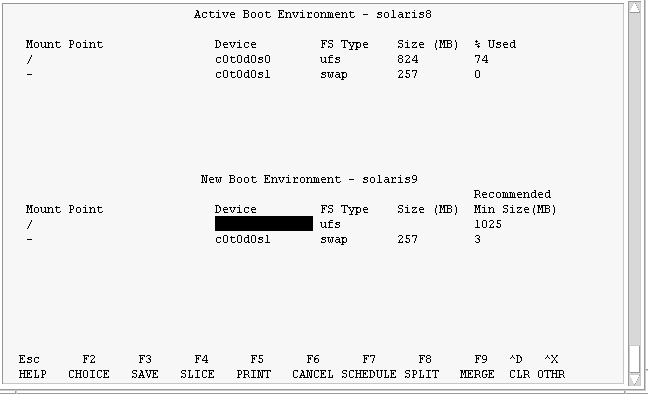
구성 메뉴는 다음 부분을 포함합니다.
-
장치 필드는 다음 정보를 포함합니다.
-
디스크 장치의 이름은 /dev/dsk/cnumdnumtnumsnum 형식입니다.
-
Solaris 볼륨 관리자 메타 장치의 이름은 /dev/md/dsk/dnum 형식입니다.
-
Veritas 볼륨 관리자 볼륨의 이름은 /dev/vx/dsk/volume_name 형식입니다.
-
핵심 파일 시스템 선택을 위한 영역은 핵심 파일 시스템을 선택할 때까지 공백입니다. /usr, /var 또는 /opt와 같은 핵심 파일 시스템은 루트(/) 파일 시스템으로 분리 또는 병합됩니다.
-
/export 또는 교체와 같은 공유 가능 파일 시스템은 장치 필드에 표시됩니다. 이러한 파일 시스템은 소스와 대상 부트 환경 모두에서 동일한 마운트 지점을 포함합니다. 교체는 기본적으로 공유되지만 교체 슬라이스를 분리 및 병합(추가 및 제거)할 수도 있습니다.
핵심 및 공유 가능 파일 시스템의 개요는 "부트 환경 작성 개요"를 참조하십시오.
-
-
FS_Type 필드를 사용하여 파일 시스템 유형을 변경할 수 있습니다. 파일 시스템 유형은 다음 중 하나일 수 있습니다.
-
Veritas 파일 시스템을 나타내는 vxfs
-
교체 파일 시스템을 나타내는 swap
-
UFS 파일 시스템을 나타내는 ufs
-
-
(선택) 다음 작업은 언제든지 수행될 수 있습니다.
-
F2를 눌러 사용 가능 슬라이스를 선택합니다.
선택 메뉴가 커서가 위치한 필드에 대한 시스템에 사용 가능 슬라이스를 표시합니다. 메뉴가 슬라이스 필드와 파일 시스템 FS_Type 필드를 표시합니다.
-
화살표 키를 사용하여 필드에 커서를 두고 슬라이스 또는 파일 시스템 유형을 선택합니다.
-
슬라이스 필드에 커서를 두면 모든 사용 가능 슬라이스가 표시됩니다. 루트(/)의 경우, 선택은 루트(/) 파일 시스템 제한을 충족하는 사용 가능 슬라이스만 표시합니다. "루트(/) 파일 시스템에 대한 슬라이스 선택 지침"를 참조하십시오.
-
FS_Type 필드에 커서를 두면 모든 사용 가능 파일 시스템 유형이 표시됩니다.
-
굵은체 슬라이스는 현재 파일 시스템에 대해 선택될 수 있습니다. 슬라이스의 크기는 업그레이드를 수용하기 위해 파일 시스템에 30%를 추가하여 추정됩니다.
-
굵은체가 아닌 슬라이스는 주어진 파일 시스템을 지원하기에 너무 작습니다. 디스크를 다시 분할하려면 단계 6을 참조하십시오.
-
-
Return을 눌러 슬라이스를 선택합니다.
슬라이스가 FS_Type 필드의 슬라이스 필드 또는 파일 시스템 유형 변경 사항에 나타납니다.
-
-
(선택) 사용 가능 슬라이스가 최소 요구 사항을 충족하지 않으면 모든 사용 가능 디스크를 다시 분할하기 위해 F4를 누릅니다.
Solaris Live Upgrade 슬라이스 구성 메뉴가 나타납니다.
format 명령이 실행되어 새 슬라이스를 작성할 수 있습니다. 화면에 따라 새 슬라이스를 작성합니다. format 명령에 대한 자세한 내용은 format 설명서 페이지를 참조하십시오.
이 메뉴를 이동하려면 화살표 키를 사용하여 장치 필드와 FS_Type 필드 사이를 이동합니다. 크기(MB) 필드는 장치가 선택되면 자동으로 완료됩니다.
-
(선택) 핵심 파일 시스템을 분리하면 파일 시스템이 별도의 마운트 지점에 놓입니다. 파일 시스템을 분리하려면 다음을 수행합니다.
(파일 시스템을 병합하려면 단계 8을 참조하십시오.)
-
분리할 파일 시스템을 선택합니다.
/usr, /var 또는 /opt와 같은 파일 시스템을 부모 디렉토리로부터 분리 또는 제외할 수 있습니다.
주 -부트 환경에 대한 파일 시스템을 작성할 때 규칙은 Solaris 운영 환경에 대한 파일 시스템 작성을 위한 규칙과 동일합니다. Solaris Live Upgrade는 중요한 파일 시스템에 잘못된 구성을 만드는 것을 방지할 수 없습니다. 예를 들어, root(/)와 /kernel, 루트의 잘못된 나누기(/)에 대하여 별도의 파일 시스템을 작성할 lucreate 명령을 입력할 수 있습니다.
-
F8을 누릅니다.
-
예를 들면, 다음과 같이 새 부트 환경에 파일 시스템 이름을 입력합니다.
Enter the directory that will be a separate file system on the new boot environment: /opt
새 파일 시스템이 검증되면 새 행이 화면에 추가됩니다.
-
구성 메뉴로 돌아가려면 F3을 누릅니다.
구성 메뉴가 표시됩니다.
-
-
(선택) 병합하면 파일 시스템이 동일한 마운트 지점에 놓입니다. 파일 시스템을 부모 디렉토리로 병합하려면 다음과 같이 하십시오.
(파일 시스템을 분리하려면 단계 7을 참조하십시오.)
-
(선택) 교체 슬라이스를 추가 또는 제거할 것인지 결정합니다.
-
(선택) 교체 슬라이스를 분리하려면 다음을 수행합니다.
-
(선택) 교체 슬라이스를 제거하려면 다음을 수행합니다.
-
지금 부트 환경을 작성할 것인지 아니면 나중에 작성 일정을 잡을 것인지 결정합니다.
-
F3을 눌러 지금 새 부트 환경을 작성합니다.
구성이 저장되고 구성 화면을 종료합니다. 파일 시스템이 복사되고 부트 환경이 부트 가능해지고 비활성 부트 환경이 작성됩니다.
부트 환경을 작성하는데는 시스템 구성에 따라 1시간 이상이 소요될 수 있습니다. 이제 Solaris Live Upgrade 주 메뉴가 표시됩니다.
-
나중에 작성 일정을 잡으려면 이 예제에서와 같이 y 다음 시작 시간과 전자 우편을 입력합니다.
Do you want to schedule the copy? y Enter the time in 'at' format to schedule create: 8:15 PM Enter the address to which the copy log should be mailed: someone@anywhere.com
전자 우편으로 완료 알림을 받습니다.
시간 형식에 대한 자세한 내용은 at(1) 설명서 페이지를 참조하십시오.
한 번에 단 하나의 작업만 일정을 잡을 수 있습니다.
작성이 완료된 후 비활성 부트 환경이 업그레이드될 준비가 됩니다. 제 33 장을 참조하십시오.
-
- © 2010, Oracle Corporation and/or its affiliates
